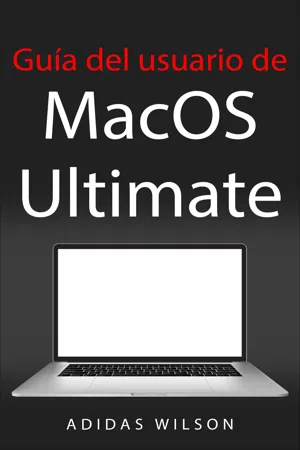
- 36 páginas
- Spanish
- ePUB (apto para móviles)
- Disponible en iOS y Android
eBook - ePub
Guía del usuario de MacOS Ultimate
Descripción del libro
a primera computadora exitosa con una GUI, la capacidad de permitir a los usuarios obtener una vista previa de un documento antes de imprimir, y un mouse fue la Mac. Las siguientes son las razones por las que ha seguido siendo relevante durante todos estos años. Iconos convertidos en arte. Dado que Mac fue la primera computadora con una GUI, fue la primera en tener íconos. Susan Kare diseñó esos primeros íconos para Mac. Las Mac ruegan por estar en red. Cuando se lanzó Mac, las redes informáticas eran exóticas y caras; pero incluso entonces, las Mac podrían conectarse fácilmente entre sí. HyperCard inspiró parcialmente la Web. La HyperCard fue creada por Bill Atkinson en 1987. A través de esta aplicación, cualquiera podía crear tarjetas en pantalla con hipervínculos, imágenes o textos.
La computadora portátil Mac viene avanzada desde el primer momento, viene con muchas herramientas básicas como administración de calendario, correo electrónico, etc. Sin embargo, hay otro mundo de software poderoso para Apple Mac que facilitará las tareas complicadas. Aunque la mayoría de ellos no son gratuitos, solo cuestan unos pocos dólares y valen la pena. Aquí están algunos de los mejores.
La computadora portátil Mac viene avanzada desde el primer momento, viene con muchas herramientas básicas como administración de calendario, correo electrónico, etc. Sin embargo, hay otro mundo de software poderoso para Apple Mac que facilitará las tareas complicadas. Aunque la mayoría de ellos no son gratuitos, solo cuestan unos pocos dólares y valen la pena. Aquí están algunos de los mejores.
Preguntas frecuentes
Sí, puedes cancelar tu suscripción en cualquier momento desde la pestaña Suscripción en los ajustes de tu cuenta en el sitio web de Perlego. La suscripción seguirá activa hasta que finalice el periodo de facturación actual. Descubre cómo cancelar tu suscripción.
No, los libros no se pueden descargar como archivos externos, como los PDF, para usarlos fuera de Perlego. Sin embargo, puedes descargarlos en la aplicación de Perlego para leerlos sin conexión en el móvil o en una tableta. Obtén más información aquí.
Perlego ofrece dos planes: Essential y Complete
- El plan Essential es ideal para los estudiantes y los profesionales a los que les gusta explorar una amplia gama de temas. Accede a la biblioteca Essential, con más de 800 000 títulos de confianza y superventas sobre negocios, crecimiento personal y humanidades. Incluye un tiempo de lectura ilimitado y la voz estándar de «Lectura en voz alta».
- Complete: perfecto para los estudiantes avanzados y los investigadores que necesitan un acceso completo sin ningún tipo de restricciones. Accede a más de 1,4 millones de libros sobre cientos de temas, incluidos títulos académicos y especializados. El plan Complete también incluye funciones avanzadas como la lectura en voz alta prémium y el asistente de investigación.
Somos un servicio de suscripción de libros de texto en línea que te permite acceder a toda una biblioteca en línea por menos de lo que cuesta un libro al mes. Con más de un millón de libros sobre más de 1000 categorías, ¡tenemos todo lo que necesitas! Obtén más información aquí.
Busca el símbolo de lectura en voz alta en tu próximo libro para ver si puedes escucharlo. La herramienta de lectura en voz alta lee el texto en voz alta por ti, resaltando el texto a medida que se lee. Puedes pausarla, acelerarla y ralentizarla. Obtén más información aquí.
¡Sí! Puedes usar la aplicación de Perlego en dispositivos iOS o Android para leer cuando y donde quieras, incluso sin conexión. Es ideal para cuando vas de un lado a otro o quieres acceder al contenido sobre la marcha.
Ten en cuenta que no será compatible con los dispositivos que se ejecuten en iOS 13 y Android 7 o en versiones anteriores. Obtén más información sobre cómo usar la aplicación.
Ten en cuenta que no será compatible con los dispositivos que se ejecuten en iOS 13 y Android 7 o en versiones anteriores. Obtén más información sobre cómo usar la aplicación.
Sí, puedes acceder a Guía del usuario de MacOS Ultimate de Adidas Wilson, Mayra B. López S. en formato PDF o ePUB, así como a otros libros populares de Ciencia de la computación y Computación en la nube. Tenemos más de un millón de libros disponibles en nuestro catálogo para que explores.
Información
Categoría
Ciencia de la computaciónCategoría
Computación en la nube |  |

Capítulo 1

Cómo editar imágenes y videos en fotos para Mac
Ajustar brillo
- Abra la aplicación Fotos.
- Seleccione Foto.
- Haga clic en Editar (panel de navegación superior).
- Utilice el control deslizante Luz para cambiar el brillo.
- Haga clic en Listo.
Ajustar la saturación de color
• Abra la aplicación Fotos.
• Seleccione Foto.
• Haga clic en Editar.
• Utilice la diapositiva de Color para realizar el ajuste.
• Haga clic en Listo.
Tomar una foto en blanco y negro
• Abra la aplicación Fotos.
• Seleccione Foto.
• Haga clic en Editar.
• Utilice el control deslizante Blanco y negro para convertir la imagen y ajustar la intensidad. Además, ajuste el grano, el tono y los neutros.
• Haga clic en Listo.
Acceda a reducción de ruido, balance de blancos y más
• Abra la aplicación Fotos.
• Seleccione Foto.
• Haga clic en Editar.
• Seleccione la flecha que está junto a cualquier ajuste que le interese.
• Haga clic en Listo.
Ajustar nitidez
• Abra la aplicación Fotos.
• Seleccione Foto.
• Haga clic en Editar.
• Busque Sharpen y haga clic en la flecha junto a él.
• Utilice los controles deslizantes para ajustar la nitidez. También puede enfocar automáticamente haciendo clic en Auto.
• Haga clic en Listo.
Ajustar definición
• Abra la aplicación Fotos.
• Seleccione Foto.
• Haga clic en Editar.
• Busque Definición y haga clic en la flecha junto a ella.
• Utilice el control deslizante para ajustar la definición o haga clic en Automático.
• Haga clic en Listo.
Ajustar la reducción de ruido
• Abra la aplicación Fotos.
• Seleccione Foto.
• Haga clic en Editar.
• Busque Reducción de ruido y haga clic en la flecha al lado.
• Utilice el control deslizante para ajustar la reducción de ruido o haga clic en Automático.
• Haga clic en Listo.
Ajustar viñeta
• Abra la aplicación Fotos.
• Seleccione Foto.
• Haga clic en Editar.
• Busque Vignette y haga clic en la flecha al lado.
• Utilice el control deslizante para ajustar o haga clic en Automático.
• Haga clic en Listo.
Usar color selectivo
• Abra la aplicación Fotos.
• Seleccione Foto.
• Haga clic en Editar.
• Elija Color selectivo.
• Utilice los controles deslizantes para ajustar.
• Haga clic en Listo.
Retocar rápidamente una imagen
• Abra la aplicación Fotos.
• Seleccione Foto.
• Haga clic en Editar.
• Busque Retoque y haga clic en la flecha junto a él.
• Ajuste el tamaño de la herramienta de retoque con el control deslizante.
• Haga clic y arrastre sobre las áreas que necesitan retoques.
• Haga clic en Listo.
Corrección de ojos rojos
• Abra la aplicación Fotos.
• Seleccione Foto.
• Haga clic en Editar.
• Seleccione Ojos rojos.
• Ajuste el tamaño del pincel.
• Haga clic en el pincel.
• Haga clic en el ojo.
• Haga clic en Listo.
Agregar un filtro
• Abra la aplicación Fotos.
• Seleccione Foto.
• Haga clic en Editar.
• Haga clic en Filtros.
• Seleccione el filtro preferido.
• Haga clic en Listo.
Recortar y enderezar automáticamente
• Abra la aplicación Fotos.
• Seleccione Foto.
•...
Índice
- Título
- Derechos de Autor
- Derechos de Autor
- Guía del usuario de MacOS Ultimate
- Introducción
- Capítulo 1
- Capítulo 2
- Capítulo 3
- Capítulo 4
- Capítulo 5
- Capítulo 6
- Capítulo 7
- Capítulo 8
- Capítulo 9
- Capítulo 10
- Capítulo 11
- Capítulo 12
- Capítulo 13
- Capítulo 14
- Capítulo 15
- Capítulo 16
- Capítulo 17
- Capítulo 18